Cara Mengaktifkan dan Lumpuhkan skrin sentuh Chromebook anda

- 1067
- 117
- Don Will
Adakah fungsi skrin sentuh Chromebook anda gagal atau tidak berfungsi? Adakah anak -anak anda sering mainan dengan skrin sentuh Chromebook anda dan mengacaukan fail dan tetapan sistem? Mematikan skrin sentuh anda dapat menyelesaikan masalah ini.
Tutorial ini menyoroti langkah -langkah untuk melumpuhkan dan membolehkan fungsi skrin sentuh pada Chromebook. Pastikan anda mempunyai alat sentuhan peranti input alternatif atau tetikus luaran sebelum melumpuhkan skrin sentuh Chromebook anda.
Isi kandungan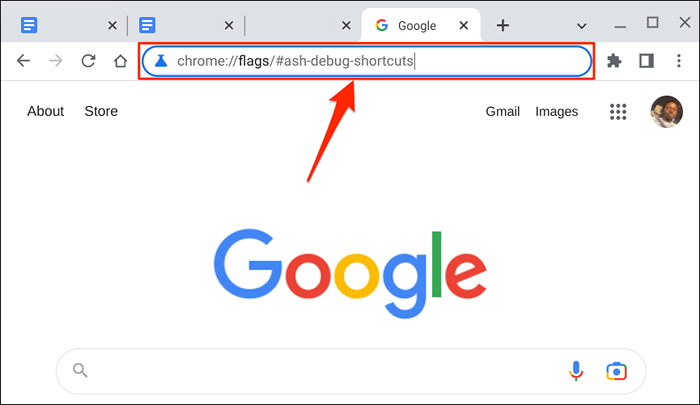
Sebagai alternatif, tekan kekunci carian, tampal krom: // bendera/#abu-debug-shortcuts di bar carian, dan tekan Enter.
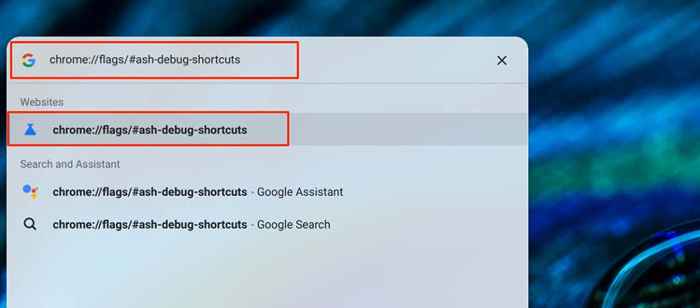
- Buka menu drop-down "Debugging Keyboard" dan pilih Diaktifkan.
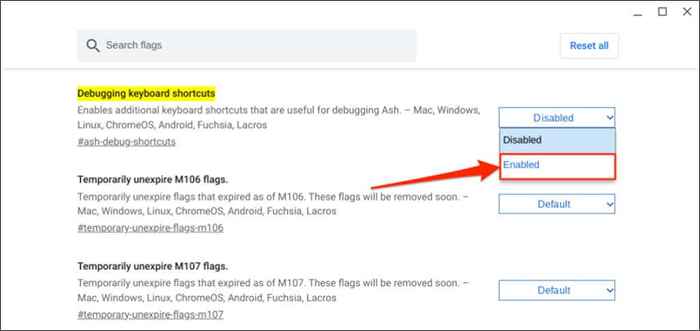
- Reboot Chromebook anda untuk mempengaruhi perubahan. Pilih Mulakan semula atau peluncurkan di sudut bawah.
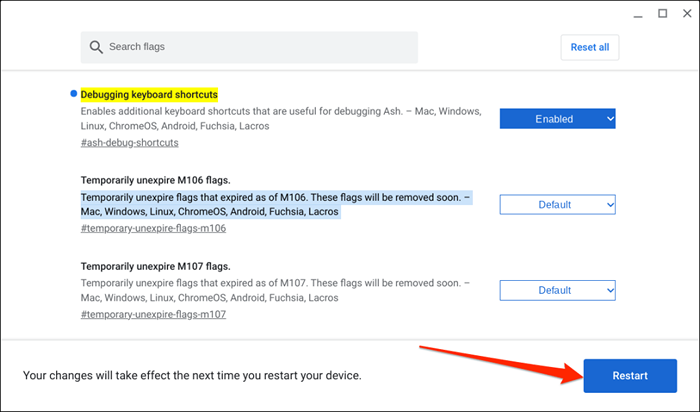
- Apabila Chromebook anda kembali, tekan carian + shift + t untuk melumpuhkan skrin sentuhnya.
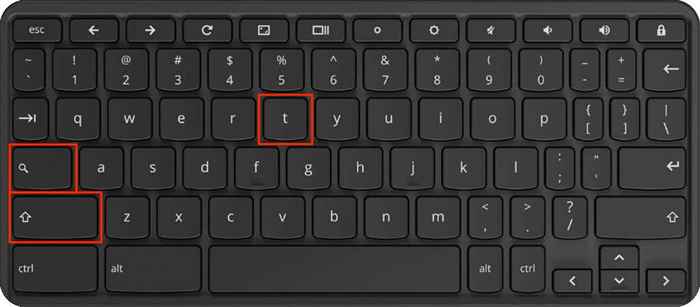
Skrin sentuh Chromebook anda tidak lagi boleh bertindak balas terhadap paip jari atau sentuhan-walaupun dalam mod tablet. Sekiranya Chromebook anda berfungsi dengan stylus, melumpuhkan skrin sentuh juga mematikan input stylus.
Petua Pro: Tekan carian + shift + p untuk melumpuhkan pad sentuh atau trackpad Chromebook anda.
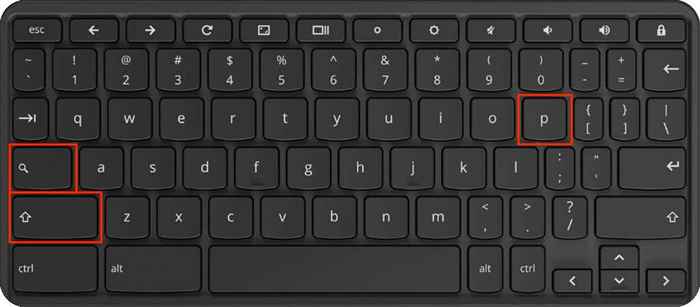
Bendera Chrome adalah ciri eksperimen dan tidak stabil dalam fasa ujian beta. Menghidupkan bendera "Debugging Keyboard" bendera mungkin atau mungkin tidak melumpuhkan skrin sentuh Chromebook anda. Juga, membolehkan bendera boleh menyebabkan Chromebook anda tidak berfungsi.
Cara Membuat semula skrin sentuh Chromebook anda
Anda boleh mengaktifkan semula skrin sentuh Chromebook anda dengan menekan shift + carian + t pada papan kekunci anda.
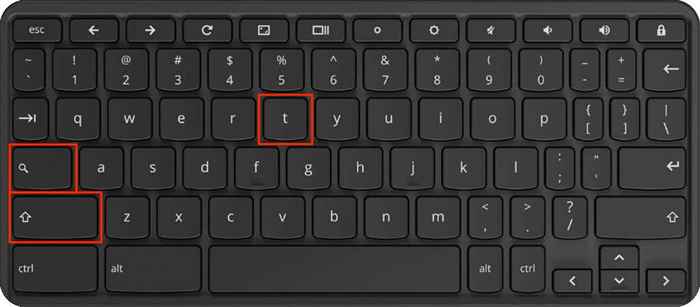
Mulakan semula Chromebook anda dan tekan gabungan kunci sekali lagi jika skrin anda tidak mengesan input sentuhan.
ChromeOS juga mengaktifkan semula skrin sentuh Chromebook anda apabila anda melumpuhkan bendera "Debugging Keyboard" bendera di Google Chrome.
- Buka Google Chrome, Taip atau Tampal Chrome: // Flags/#Ash-Debug-Shortcuts di bar alamat, dan tekan Enter.
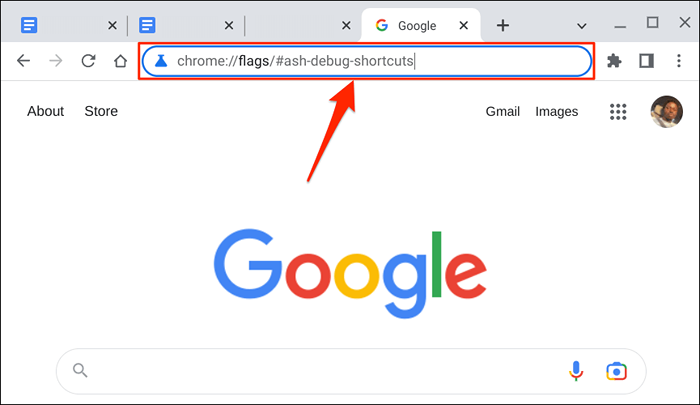
- Buka menu drop-down "Debugging Keyboard" dan pilih dilumpuhkan.
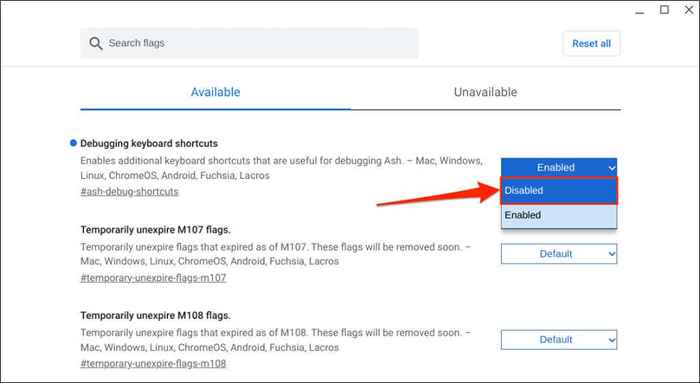
- Pilih Mulakan semula atau Letakkan semula untuk Reboot Chromebook Anda.
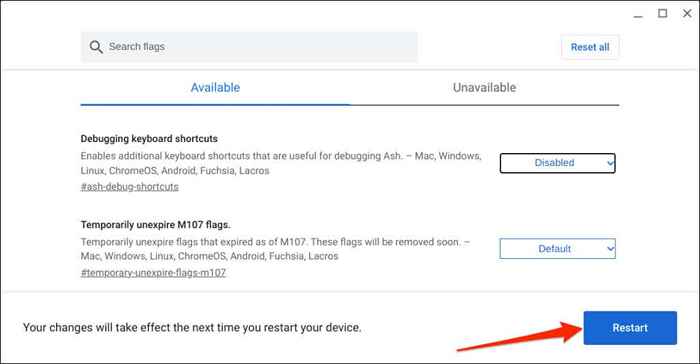
Kawal input sentuhan Chromebook anda
Bertentangan dengan kepercayaan popular, melumpuhkan skrin sentuh Chromebook anda tidak akan mengurangkan longkang bateri. Digitizer Touch yang menguasai skrin sentuh Chromebook anda tetap beroperasi walaupun anda melumpuhkan fungsi skrin sentuh.
Kemas kini dan reboot Chromebook anda jika anda tidak dapat mengaktifkan atau melumpuhkan skrin sentuh anda. Hubungi pengeluar Chromebook anda atau lawati kedai pembaikan komputer jika anda menghadapi masalah yang membolehkan atau melumpuhkan skrin sentuh anda.
- « 7 Perisian Pembatalan Bunyi Terbaik untuk Windows dan Mac
- 8 meja berdiri terbaik pada tahun 2023 »

